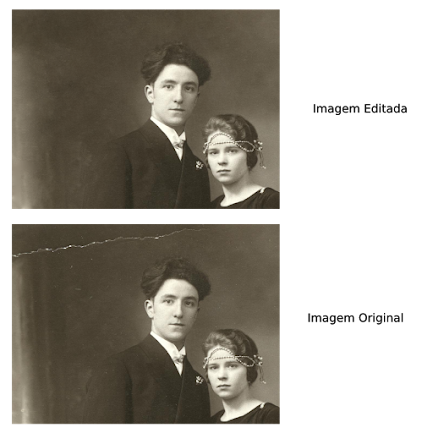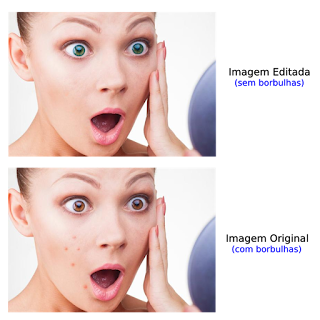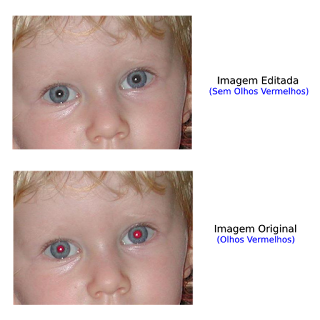Photopea - Jogo das 7 diferenças
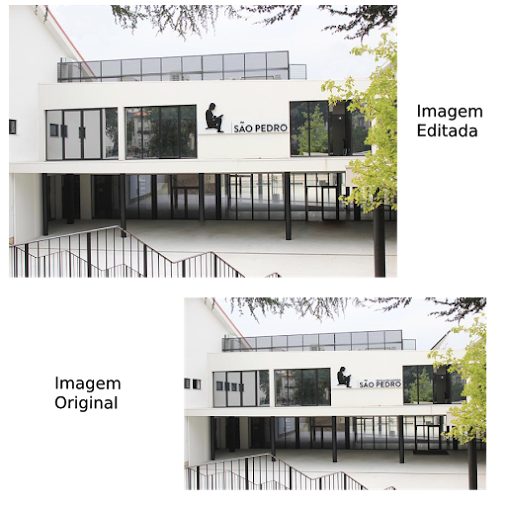
Olá amiguinhos! Hoje, foi-nos proposto o desafio de criar 7 diferenças numa imagem utilizando as ferramentas do Photopea. Por isso, hoje desafio-vos não só a encontrarem as 7 diferenças que eu criei, mas também a criarem 7 diferenças numa imagem que gostem para desafiarem os vossos amigos a jogar ao " Jogo das 7 diferenças." Para as 7 diferenças podem usar as várias ferramentas que já conhecem (como exemplo, a Ferramenta de remendo , a Clonagem , a Ferramenta de cura localizada ...) Jogo das 7 diferenças Se tenham conseguido encontrar as 7 diferenças estão de parabéns! Espero que tenham gostado Fiquem atentos que as novidades nunca param!😉